Page 1
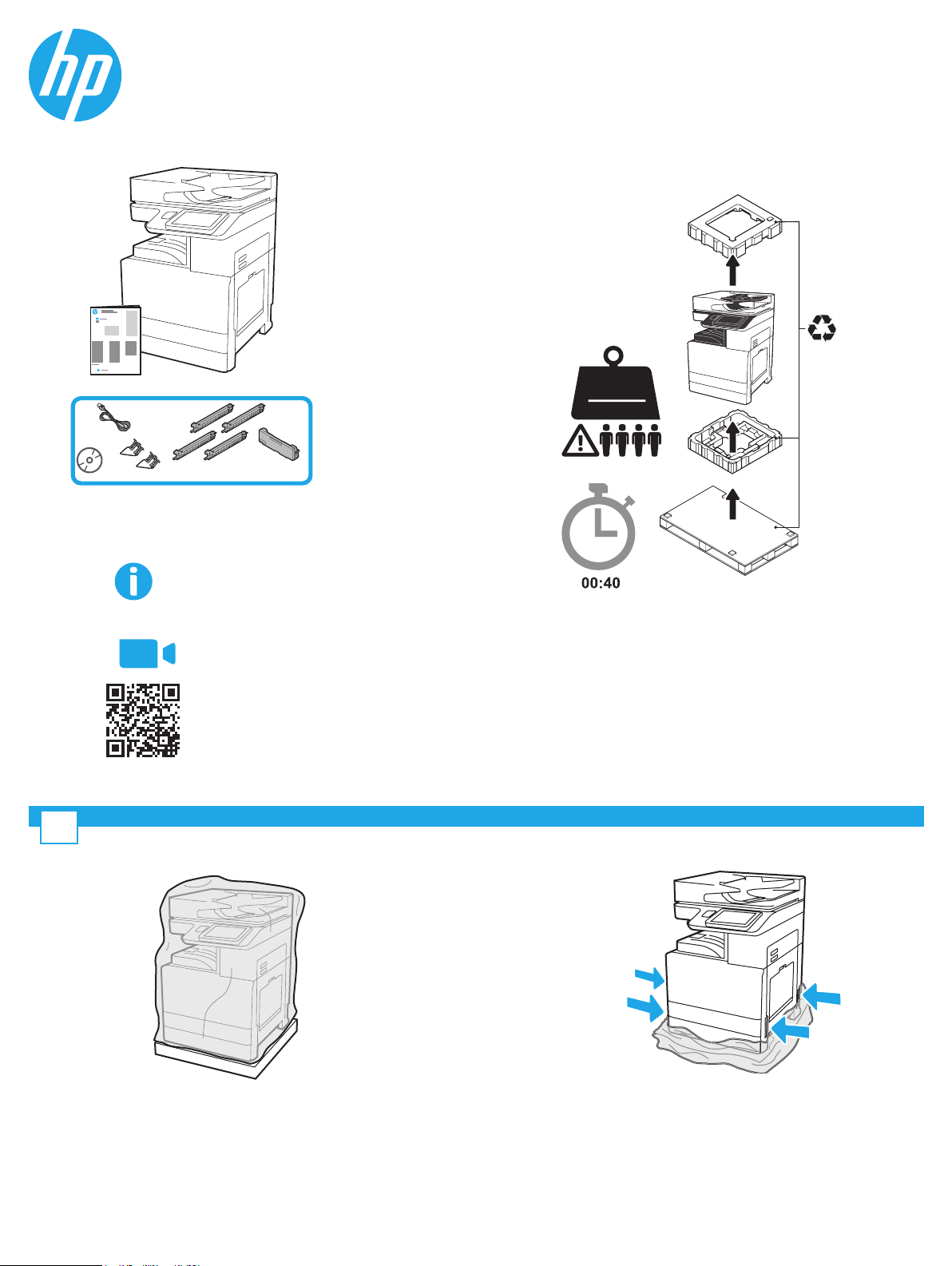
HP Color LaserJet Managed Flow MFP
( (
Eszköztelepítési útmutató
E87640-E87660
113.1 kg
249.3 lb
support.hp.com
FIGYELMEZTETÉS: Bizonyosodjon meg arról, hogy
a munkaterületen nincs törmelék, és a padló nem
csúszós vagy nedves.
FIGYELEM: A nyomtatórész nehéz. Négy személy
emelje föl és helyezze rá a kétkazettás adagolóra
(DCF) (Y1F98A), a 2000-lapos nagykapacitású
beolvasó egységre (2000-lapos HCI) (Y1G21A),
A HP javasolja, hogy telepítés
előtt tekintse meg a videót.
www.hp.com/videos/A3install
vagy a talapzatra (Y1G16A).
Csomagolja ki a nyomtatót, és hagyja, hogy szobahőmérsékletűre melegedjen.
1
FIGYELEM: A nyomtató bekapcsolása előtt ellenőrizze, hogy a szoba és a felszerelés legalább 15 °C hőmérsékletű.
MEGJEGYZÉS: Hagyja a nyomtatót a szállítópalettán, amíg az készen áll a felhelyezésre egy DCF-re, egy 2000-lapos HCI-re, vagy talapzatra.
1.1 1.2
Vegye ki a dobozból a nyomtatót, a képalkotó dobokat, a festékgyűjtő egységet (TCU) és a
kapcsolódó szerelvényeket. Miután kicsomagolta a nyomtatót és az alkatrészeket, hagyja azokat
négy órán keresztül szobahőmérsékleten.
MEGJEGYZÉS: Ha a nyomtató és a szerelvények tárolása 0 °C alatt történt, a szobahőmérsékletűre
melegedés tovább tarthat.
FIGYELEM: Ne távolítsa el a ragasztószalagot vagy a védőcsomagolást, csak miután a nyomtatót
egy DCF-re, egy 2000-lapos HCI-re, vagy a talapzatra helyezte. (3.5. lépés)
MEGJEGYZÉS: A képalkotó dobok az automatikus dokumentumadagoló alatt, a papírkivezető
környékén találhatók.
Húzza le az átlátszó műanyag védőfóliát egészen a nyomtató
talapzatáig, hogy hozzáférhessen az emelési pontokhoz.
Page 2
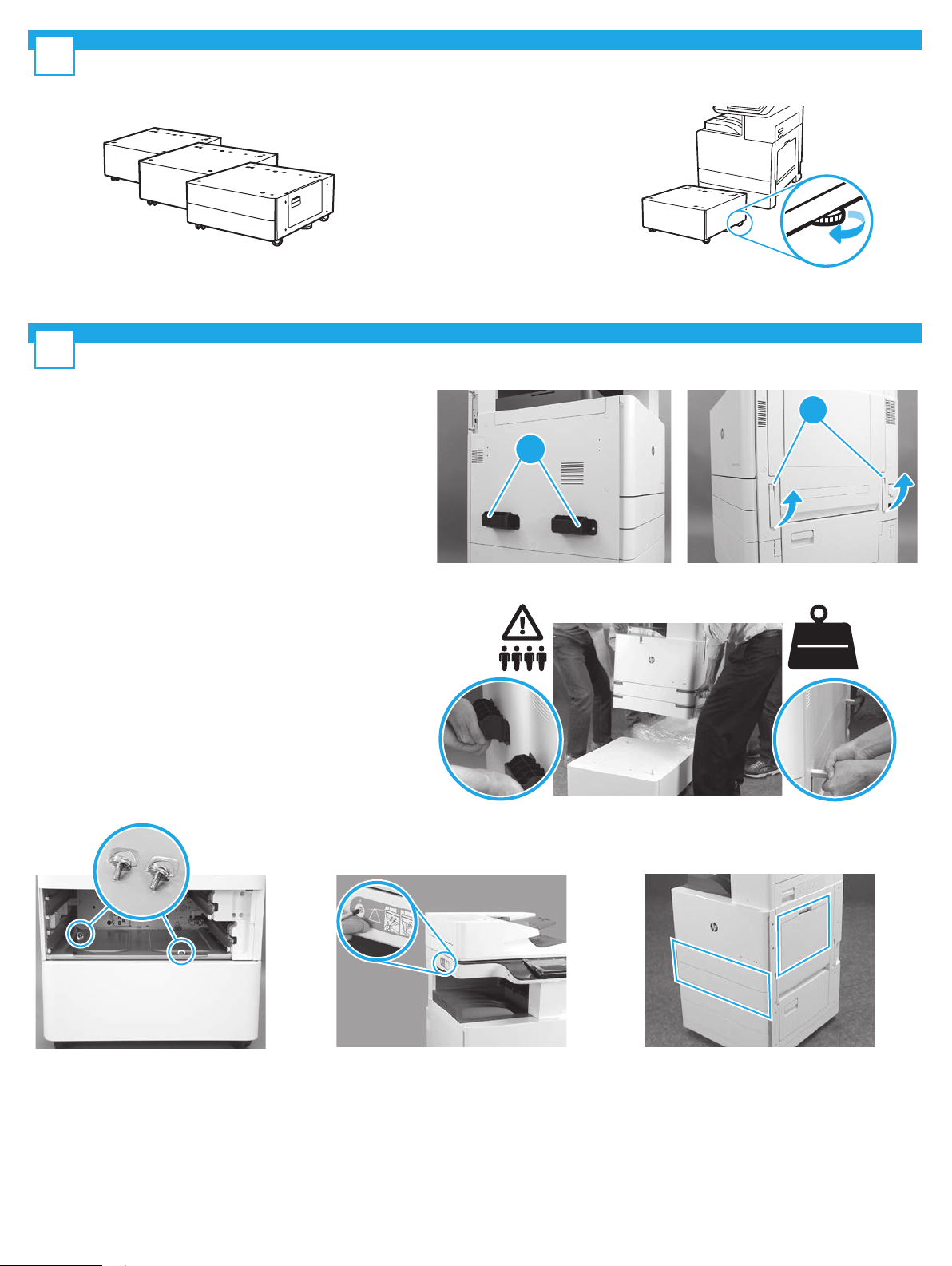
Készítse elő a DCF-et, a 2000-lapos HCI-t, vagy a talapzatot az összeszereléshez.
2
FIGYELEM: Óvatosan emelje föl a készüléket. Megfelelő, biztonságos technikával emeljen.
FONTOS: Tegyen félre két szárnyascsavart a HCI vagy a talapzat rögzítéséhez.
2.1
Kövesse a csomagban található utasításokat a DCF, a HCI,
vagy a talapzat kicsomagolásához.
Helyezze rá a nyomtatót a DCF-re, a 2000-lapos HCI-re, vagy a talapzatra.
3
2.2
Helyezze el a DCF-et, a HCI-t,
vagy a talapzatot a nyomtató
közelében.
FIGYELMEZTETÉS: Bizonyosodjon
meg arról, hogy a munkaterületen
nincs törmelék, és a padló nem
csúszós vagy nedves.
MEGJEGYZÉS: Ha szükséges
anyomtató stabilitásához, állítsa
alacsonyabbra a rögzítőket.
3.1
Rögzítse a két fekete, többször felhasználható emelőkart a nyomtató
bal oldalán található karhoz (1. jelzés). Nyissa ki a nyomtató jobb oldalán
található két emelőkart (2. jelzés).
MEGJEGYZÉS: Az emelőkarok használata javasolt, de ezek nem tartozékai
a nyomtatónak (emelőkarszett: JC82-00538A).
3.2
Óvatosan emelje föl a nyomtatórészt, és igazítsa a tartozékon található
rögzítőpeckekhez és csatlakozóhoz. Óvatosan közelítse a nyomtatót
atartozékhoz.
FIGYELEM: A nyomtatórész nehéz. Négy személy emelje föl és helyezze
rá a DCF-re, a HCI-re, vagy a talapzatra.
MEGJEGYZÉS: Nyissa ki a nyomtató minden egyes ajtaját és
tálcáját, ésellenőrizze, hogy maradtak-e ragasztószalagok és
csomagolóanyagok. Minden ragasztószalag és csomagolóanyag
eltávolítása.
NJ
OE
3.3
Vegye ki a tálcákat, és csavarjon be két
szárnyascsavart (amelyeket a 2. lépésben tett félre).
3.4
Távolítsa el a szkenner rögzítőcsavarját és
apiros címkét a nyomtató bal oldaláról.
FIGYELMEZTETÉS: A nyomtató bekapcsolása
előtt távolítsa el a szkenner rögzítőcsavarját.
3.5
Távolítson el minden ragasztószalagot és
csomagolóanyagot. Ellenőrizze az 1., 2. és 3. tálcát.
Page 3
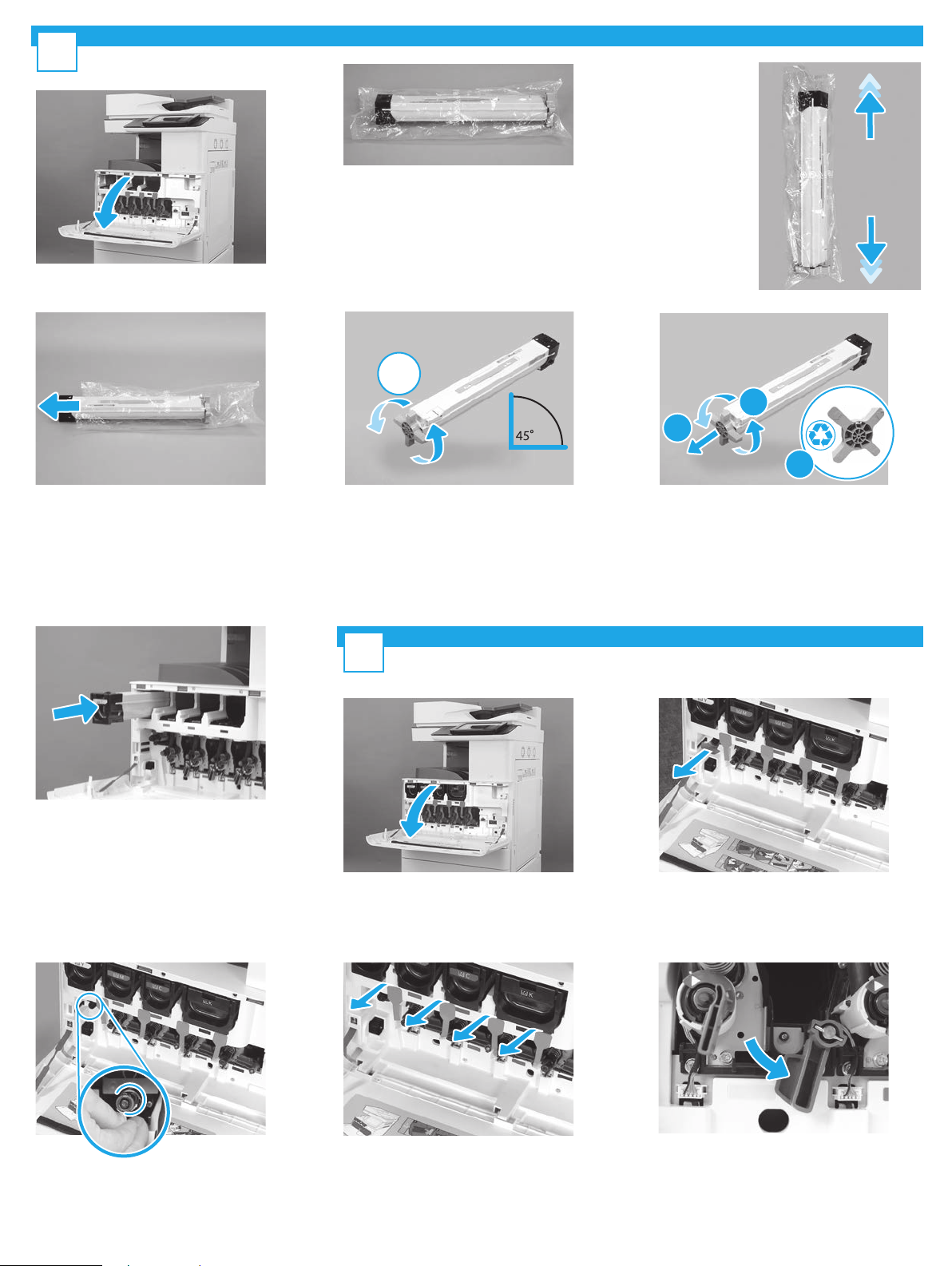
4
4.1
Helyezze be a tonerkazettákat.
4.2
Távolítsa el a tonerkazetta csomagolását.
FIGYELEM: Ajánlott, hogy a kazettát tartsa
atasakjában, mialatt felrázza azt, így
elkerülheti a szennyeződéseket. Ha festék
került a ruhájára, száraz törlővel törölje le
afestéket, és hideg vízben mossa ki a ruhát.
Aforró víz megköti a festéket a szövetben.
[
4.3
Tartsa a tonerkazettát
függőlegesen a
kék kereszt alakú
fogantyújával lefelé,
majd rázza meg
erőteljesen ötször.
[
4.4
Vegye ki a kazettát a műanyag tasakjából. Tartsa a kazettát 45 fokos szögben, majd forgassa
4.5
körbe kétszer a kék, kereszt alakú fogantyút
afogantyún feltüntetett irányba.
MEGJEGYZÉS: Ha ellenállást tapasztal
akazettában, folytassa addig a forgatást, amíg
akereszt alakú fogantyú simán nem kezd fordulni.
Helyezze be a képalkotó dobokat.
5
FIGYELEM: Ne nyissa ki a képalkotó dob csomagolását, amíg nem áll készen a behelyezésre. A képalkotó
dobot károsíthatja, és képminőségi problémákat okozhat, ha hosszú ideig erős fénynek van kitéve.
4.7
A nyomtatón található színkódok alapján
helyezze be a tonerkazettát a megfelelő
nyílásba. A kazettát teljesen tolja be.
MEGJEGYZÉS: Ismételje meg az előző
lépéseket a többi kazetta behelyezéséhez.
5.1
4.6
Húzza a kék, kereszt alakú fogantyút, miközben
forgatja, hogy kioldja a kazettából (1. jelzés), majd
távolítsa el róla (2. jelzés). Dobja ki a fogantyút
(3.jelzés).
5.2
A nyomtatón húzza ki egyenesen a képátvivő
készlet (ITB) tisztító pecsétet (piros, nyíl
alakú kar) az eltávolításához.
5.3
Nyomja meg a képátvivő-tisztító fejet.
FIGYELEM: Ellenőrizze, hogy nem maradtak
pecsétdarabok a készülékben.
5.4 5.5
A nyomtatón húzza ki egyenesen a négy
pecsétet(piros, téglalap alakú fogantyúk)
azeltávolításukhoz.
Forgassa lefelé minden egyes képalkotó dobot
lezáró fogantyút a nyomtatón.
Page 4

5.6
Vegye ki az új képalkotó dobot a csomagolásból.
Tartsa a képalkotó dobot a szürke fogantyúval
úgy, hogy a narancssárga borítás lefelé nézzen,
majd nyomja meg a narancssárga borítás széleit
az eltávolításukhoz.
FIGYELEM: Ne érjen hozzá a képalkotó
egység fényes felületéhez. A dob felületének
megérintése károsíthatja a dobot és
képminőségi problémákat okozhat.
MEGJEGYZÉS: Három színes és egy fekete(K)
képalkotó dob érhető el. Ellenőrizze, hogy
a fekete (K) képalkotó dobot megfelelően
helyezte-e be a nyomtatóba. A színes képalkotó
dobokat bármilyen szín helyére behelyezheti
anyomtatóba.
5.7
Tartsa a képalkotó dobot egy kézzel az aljánál fogva, a másik kezével
pedig az elülső részén található fogantyúval (1. jelzés).
FIGYELEM: Ne használja a toner csövét fogantyúként (2. jelzés).
5.8
A képalkotó dob tetején található nyílást
(1.jelzés) igazítsa a nyomtató nyitott részének
tetején található vezetőhöz (2. jelzés), éslassan
teljesen helyezze be a képalkotó dobot
anyomtatóba.
FIGYELEM: Ellenőrizze, hogy a fekete (K) dobot
a nyomtató fekete egységének a helyére
helyezte-e be.
MEGJEGYZÉS: Ismételje meg az előző lépéseket
a többi dob behelyezéséhez.
Tegye be a festékgyűjtő egységet.
6 7
Forgassa felfelé minden egyes képalkotó
dobot lezáró fogantyút a nyomtatón.
Helyezze be a duplex forgatókat és a papírvezetőket.
5.105.9
A kinyitáshoz forgassa el az óramutató járásával
ellentétes irányba a tonerek ellátásának zárját.
7.16.1
A duplex forgató vezetőt a vonalkód-címkével fölfelé
helyezze be. Hajlítsa meg a vezetőt (1. jelzés),
helyezze az elülső és a hátulsó peckeket (2. jelzés)
a második kimenethez, majd csúsztassa a középső
pecket fölfelé és kattintsa a helyére (3. jelzés).
7.2
Helyezze be a papírvezetőket az első
kimenetnél található két helyre.
Page 5

Töltsön be papírt a 2. tálcába.
8
MEGJEGYZÉS: A papírra kongurációs oldalak is nyomtathatók, ha szükséges (levél vagy A4-es).
8.1
8.4
Töltse be a papírt.
MEGJEGYZÉS: Az A4-es lapot vagy a levélpapírt az
ábra szerint úgy kell betölteni, hogy a papír hosszú
oldala a tálca jobb oldalához kerüljön.
Állítsa alaphelyzetbe a nyomtatót.
9
FIGYELEM: Ekkor ne csatlakoztassa a hálózati kábelt.
8.2
Nyomja le a tálca hátsó részén található kék
kart. Ezzel egyidejűleg emelje meg vagy nyomja
le a tálca első részén található kék kart, és
csúsztassa el a megfelelő papírhosszúság
beállításához. Mindkét kar rugós működésű,
elengedés után lezárnak.
8.3
Nyomja meg a kar oldalait, majd csúsztassa
el azt a papír szélességének beállításához.
9.1
Csatlakoztassa a tápkábelt a nyomtatóhoz és a fali
aljzathoz (1. jelzés).
FONTOS: Nyomja meg a nyomtató tápkapcsoló
gombját a készülék bekapcsolásához (2. jelzés).
9.4
Nyomtasson egy kongurációs oldalt annak
ellenőrzéséhez, hogy a nyomtató megfelelően
működik-e.
MEGJEGYZÉS: A kinyomtatott oldalt jelölje 1-es
számmal, amely az első inicializálásra utal.
9.2
9.3
Kövesse a kezelőpanel utasításait az ország/régió,
nyelv, dátum és idő beállításához.
MEGJEGYZÉS: Várjon 5-10 percet, amíg a nyomtató
automatikusan befejezi az inicializálást.
Page 6

10
Késői pont dierenciálási konguráció (LPDC) ellenőrzőlista (automatikus).
FIGYELEM: A LPDC eljárást egy képzett személy hajtsa végre az eszköz üzembehelyezési, beállítási vagy összeszerelési folyamata során.
MEGJEGYZÉS: Amennyiben nem áll rendelkezésre internetkapcsolat, vagy az LPDC-folyamatot nem lehet végrehajtani hálózati kapcsolaton keresztül,
asebességlicencet egy USB ash meghajtóra is le lehet tölteni, és arról manuálisan telepíteni. Ugorjon a 13. lépésre.
MEGJEGYZÉS: Az egység kiszállítása és a licenc felhőben való elérhetővé válása között 24–48 órás eltérés van. A sebességet csak akkor lehet beállítani,
amikoralicenc elérhetővé válik a felhőből.
FIGYELEM: Ellenőrizze, hogy a tápkábel csatlakoztatva van-e. Csak akkor csatlakoztassa a hálózati kábelt, ha erre utasítást kap.
• Nyomja meg a nyomtató tápkapcsoló gombját a készülék bekapcsolásához. Várjon, amíg megjelenik a telepítési varázsló, majd kongurálja az egyes beállításokat.
• Várjon, amíg a nyomtató befejezi az inicializálást és a belső kommunikációt.
• Nyomtasson egy kongurációs oldalt a nyomtató megfelelő működésének ellenőrzéséhez, és győződjön meg arról,
hogy a rmware frissítése megfelelő-e. Igazolja, hogy az LPDC-állapot „Nem kongurált (XX, XX, XX)”.
FIGYELEM: Ne hagyja ki a következő lépést.
• Frissítse manuálisan a nyomtató rmware-t egy USB ash meghajtó segítségével (ne csatlakoztassa a hálózati kábelt).
FIGYELEM: A rmware bővítése előtt ellenőrizze, hogy minden tartozék be van-e szerelve. Ez az egyetlen módja a rmware tartozékokon történő frissítésének.
Előfordulhat, hogy a tartozékok nem frissítenek automatikusan, amennyiben később szerelik be őket.
• Várjon, amíg a nyomtató befejezi a rmware-frissítési folyamatot. A nyomtató több alkalommal automatikusa újra inicializál, amely akár 30 percet is igénybe
vehet. Kérjük, várja ezt meg türelemmel, és ne szakítsa félbe a rmware-folyamatot.
• Miután a nyomtató eléri a Kész állapotot, várjon még 2-5 percig, hogy a nyomtató rmware végezzen a rmware PCA-szerelvényekre történő másolásával.
• Nyomtasson egy kongurációs oldalt a rmware megfelelő frissítésének ellenőrzéséhez, és igazolja, hogy az LPDC-állapot „Nem kongurált (XX, XX, XX)”.
• Nyomja meg a tápkapcsoló gombot
MEGJEGYZÉS: A nyomtató sebességét nem lehet megváltoztatni, miután az LPDC-licenc beállítja azt. A nyomtató sorozatszáma a sebességbeállításhoz
kapcsolódik, az ügyfél megrendelésén alapul, és a felhőben lévő HPI licencaktiváló oldalon található.
• Csatlakoztassa a hálózati kábelt a nyomtatóhoz.
• Kapcsolja be a főkapcsolót (a tápkábel közelében található), majd nyomja meg a tápkapcsoló gombot a nyomtató elülső oldalán. Várjon, amíg a nyomtató
eléri a Kész állapotot.
• Ellenőrizze, hogy nyomtatója rendelkezik-e érvényes IP-címmel és működő internetkapcsolattal. Ekkor szükséges lehet egy proxy-szerver kongurálása az
EWS-ben vagy közvetlen bemenettel a kezelőpanel menübe.
• Várjon, amíg az LPDC-folyamat az internetkapcsolat létrejöttétől számított 10 percen belül automatikusan elindul.
MEGJEGYZÉS: A nyomtató újraindul az LPDC-folyamat befejezése után, és elindul a nyomtató telepítés varázsló.
• Amikor a Telepítés varázsló megjelenik, kongurálja újra a beállításokat.
• Várjon legalább 5 percet, miután a nyomtató Kész állapotba került, hogy az LPDC-folyamat befejeződjön.
FIGYELEM: Ezalatt ne kapcsolja ki a nyomtatót.
• Nyomtasson egy másik kongurációs oldalt, és győződjön meg arról, hogy az LPDC a megfelelő sebességlicenccel van-e kongurálva, továbbá ellenőrizze,
hogya nyomtató típusszáma megfelelő-e.
A nyomtató termékmodell a megrendelt modell számára változik. Az LPDC-állapotban a zárójelben lévő (x) lehet 0, 1 vagy 2. A 0 a leglassabb, az 1 a közepes,
míga 2 a leggyorsabb sebességet jelenti. Ez igazolja az LPDC-folyamat befejezését.
MEGJEGYZÉS: Ha sikertelen az automatikus installálás, amennyiben nem áll rendelkezésre internetkapcsolat, vagy az LPDC-folyamatot nem lehet végrehajtani
hálózati kapcsolaton keresztül, a sebességlicencet egy USB ash meghajtóra is le lehet tölteni, és arról manuálisan telepíteni.
a nyomtató elülső oldalán, majd pedig kapcsolja ki főkapcsolót (a tápkábel közelében található).
Page 7

11
Késői pont dierenciálási konguráció (LPDC) ellenőrzőlista (USB ash meghajtó manuális használata).
• Ellenőrizze, hogy a hálózati kábel ki van-e húzva a nyomtatóból.
• Kapcsolja be a főkapcsolót (a tápkábel közelében található), majd nyomja meg a tápkapcsoló gombot a nyomtató elülső oldalán a nyomtató bekapcsolásához.
• Töltse le a sebességlicencet egy USB ash meghajtóra.
• Nyissa meg a böngészőt egy internet kapcsolattal rendelkező számítógépen, és látogasson el a HP Jet Advantage Management (JAM) aktiváló weboldalra:
https://activation.jamanagement.hp.com.
• Válassza ki az országot/térséget.
• Válassza ki a Bejelentkezés pontot a Partner First portálon.
• Adja meg a HP Passport bejelentkezési hitelesítési adatait, ideértve a Felhasználói azonosítóját és a Jelszavát.
• Válassza ki a Nyomtatókezelő specialista pontot.
• Válassza ki a HP technikai támogatás pontot.
• Válassza ki a Licenc aktiválása pontot.
• Keresse meg a Licenc pontot.
• Adja meg a Sorozatszámot és a Nyomtató termékszámot.
• Válassza ki a Küldés pontot.
• Kattintson a nyomtató sorozatszáma mellett található Licenc beszerzése gombra az LPDC-licencfájl letöltéséhez.
MEGJEGYZÉS: Ha a licenc nem található, lépjen kapcsolatba az értékesítőjével, és győződjön meg arról, hogy a HP elküldte a licenc létrehozásához szükséges
információt. Miután a HP létrehozta a licencet, 24-48 óra szükséges ahhoz, hogy az elérhetővé váljon a felhőben.
FIGYELEM: A licenceket az USB-meghajtó gyökérkönyvtárába kell elmenteni a megadott fájlnévvel.
• Mentse a fájlt egy FAT32-formázott USB ash meghajtó gyökérkönyvtárába.
• Ha a nyomtató Kész állapotban van, csatlakoztassa az USB ash meghajtót a nyomtató helyileg elérhető USB-portjára (formázó vagy HIP USB).
• Ellenőrizze, hogy a kezelőpanel felismeri az USB ash meghajtót (egy rövid üzenet fog megjelenni a kezelőpanelen). Ezután nyomja meg főkapcsolót
anyomtató elülső oldalán a nyomtató kikapcsolásához.
• Nyomja meg főkapcsolót a nyomtató elülső oldalán a nyomtató bekapcsolásához, majd várja meg, amíg a nyomtató a Kész állapotba kerül.
MEGJEGYZÉS: Ha a készülék nem észleli az USB ash meghajtót, távolítsa el azt, kapcsolja ki a nyomtatót, helyezze vissza az USB-meghajtót, majd kapcsolja be
újra a nyomtatót.
• Várjon, amíg az LPDC-folyamat az internetkapcsolat létrejöttétől számított 10 percen belül automatikusan elindul.
MEGJEGYZÉS: A nyomtató újraindul az LPDC-folyamat befejezése után, majd elindul a nyomtató telepítés varázsló.
• Amikor a Telepítés varázsló megjelenik, kongurálja újra a beállításokat.
• Várjon legalább 5 percet, miután a nyomtató Kész állapotba került, hogy az LPDC-folyamat befejeződjön.
FIGYELEM: Ezalatt ne kapcsolja ki a nyomtatót.
• Nyomtasson egy másik kongurációs oldalt, és győződjön meg arról, hogy az LPDC a megfelelő sebességlicenccel van-e kongurálva, továbbá ellenőrizze,
hogya nyomtató típusszáma megfelelő-e.
A nyomtató termékmodell a megrendelt modell számára változik. Az LPDC-állapotban a zárójelben lévő (x) lehet 0, 1 vagy 2. A 0 a leglassabb, az 1 a közepes,
míga 2 a leggyorsabb sebességet jelenti. Ez igazolja az LPDC-folyamat befejezését.
• Csatlakoztassa a hálózati kábelt.
MEGJEGYZÉS: Ha a manuális licencátvitel sikertelen, lépjen kapcsolatba az értékesítőjével.
Page 8

12
Helyezze fel a típusadattáblát és a vonalkódcímkét.
MEGJEGYZÉS: A modell adattáblája abban a nagy dobozban található, amelyikben a CD, a tápkábel, a tálcák címkéi és egyéb elemek voltak.
12.1
12.2 12.3
A modell adattábláján lévő vonalkódot
helyezze fel a nyomtató elülső borításának
belső oldalára.
Helyezze fel az adattáblát.
© Copyright 2019 HP Development Company, L.P.
www.hp.com
